Nội dung chính
Bạn sử dụng Facebook thường xuyên nhưng liệu bạn đã biết cách tăng cường bảo mật cho tài khoản Facebook của mình chưa. Để đảm bảo an toàn tránh việc bị các Hacker dễ dàng hack được Facebook của bạn thì bạn nên thường xuyên đổi mật khẩu. Trong bài viết này mình sẽ hướng dẫn các bạn cách đổi mật khẩu Facebook trên điện thoại, máy tính đơn giản, nhanh chóng nhất.
Mách bạn các mẹo đặt mật khẩu Facebook đủ mạnh và dễ nhớ:
- Không nên để mật khẩu là họ tên, ngày tháng năm sinh, biệt danh của mình.
- Không nên dùng mật khẩu mà bạn đã dùng để đăng nhập các tài khoản, ứng dụng khác.
- Không nên đặt mật khẩu quá ngắn.
- Ngoài ra bạn có thể thêm các ký tự đặc biệt kết hợp với các chữ và số để tăng cường tính bảo mật.
Đổi mật khẩu Facebook trên điện thoại Android, iOS
Bài viết hướng dẫn thực hiện trên các thiết bị chạy hệ điều hành Android và cũng có thể thực hiện tương tự trên hệ điều hành iOS.
1. Đổi mật khẩu Facebook khi đang đăng nhập
Bước 1: Vào ứng dụng Facebook rồi chọn biểu tượng 3 dấu gạch ngang ở góc trên bên phải màn hình.
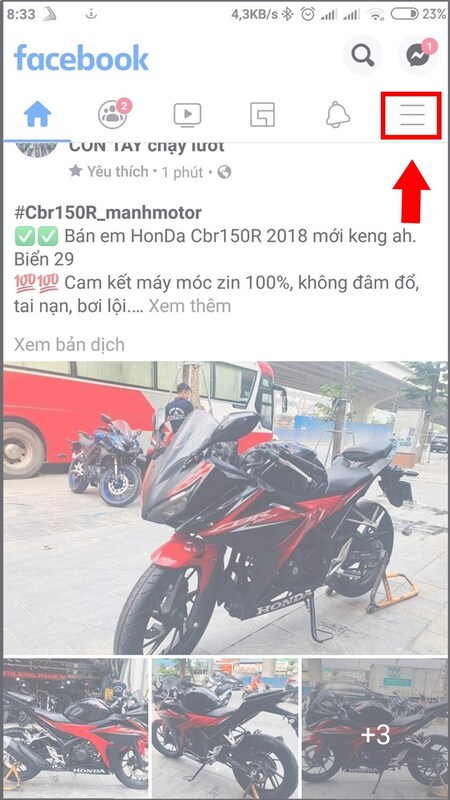
Bước 2: Nhấn vào Cài đặt & quyền riêng tư -> Chọn Cài đặt.
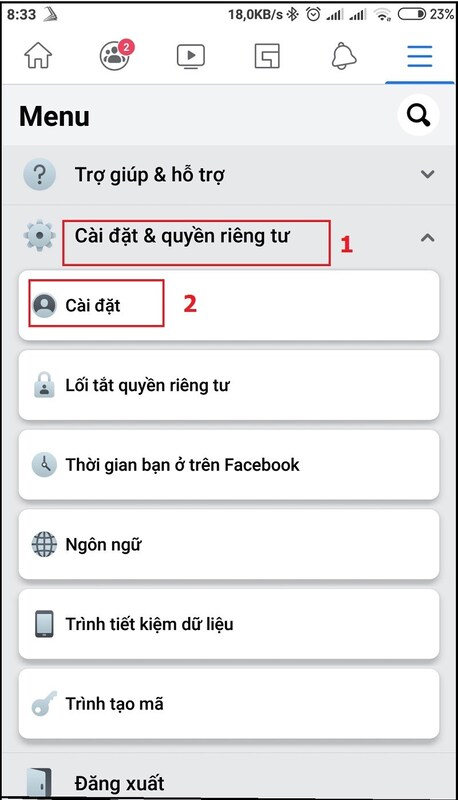
Bước 3: Chọn Bảo mật và đăng nhập.

Bước 4: Chọn Đổi mật khẩu.
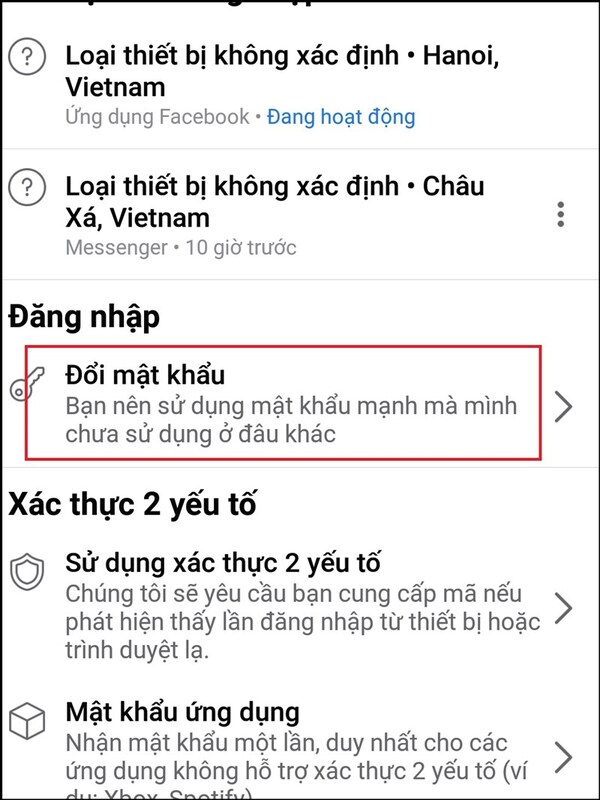
Bước 5: Nhập mật khẩu hiện tại -> Nhập mật khẩu mới -> Nhập lại mật khẩu mới -> Nhấn Lưu thay đổi.
2. Đổi mật khẩu Facebook khi đã đăng xuất
Bước 1: Vào ứng dụng Facebook rồi chọn Quên mật khẩu.
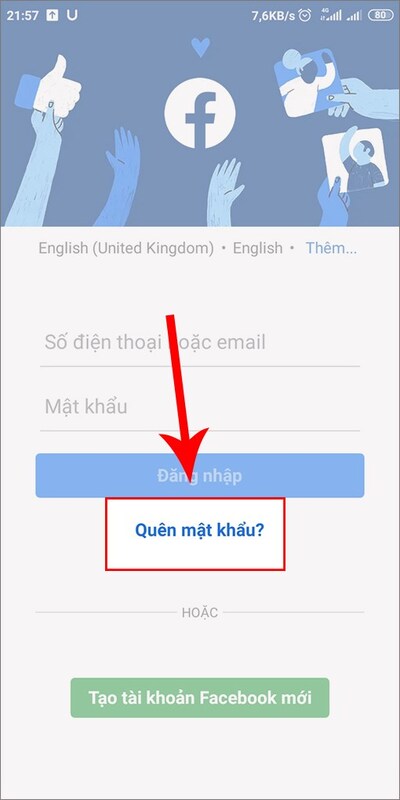
Bước 2: Nhập số điện thoại vào hoặc chọn tìm kiếm tài khoản bằng email và nhập vào email đăng ký Facebook.
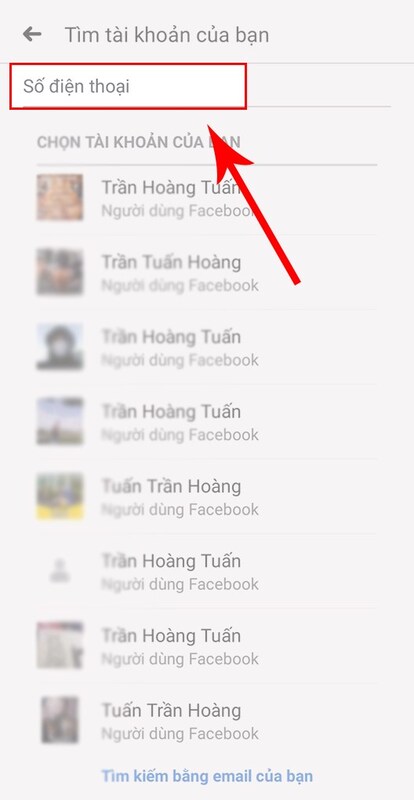
Bước 3: Đầu tiên, ứng dụng sẽ đề xuất hiện đề nghị đăng nhập Facebook bằng thông tin lưu trên Messenger. Chọn Đăng nhập và đổi mật khẩu Facebook như trên.
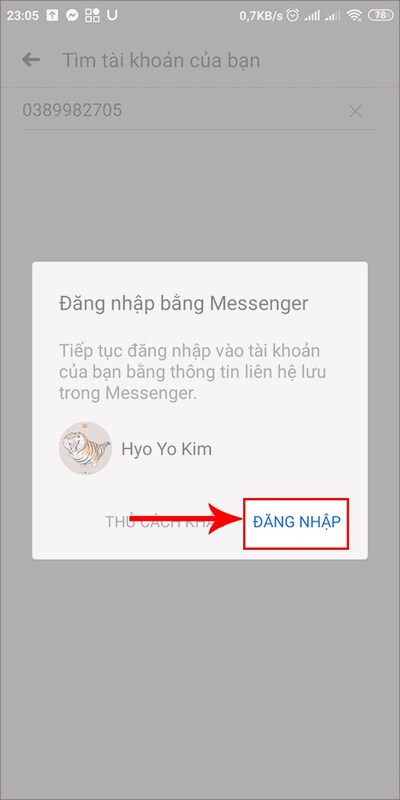
Nếu bạn đã quên mật khẩu, hãy chọn Thử cách khác. Khi ấy xuất hiện kết quả tìm kiếm. Nếu thấy đó là tài khoản Facebook của mình hãy chọn Tiếp tục.
Bước 4: Nhập mã khôi phục tài khoản đã được gửi đến email đăng ký Facebook của bạn -> Chọn Tiếp tục.
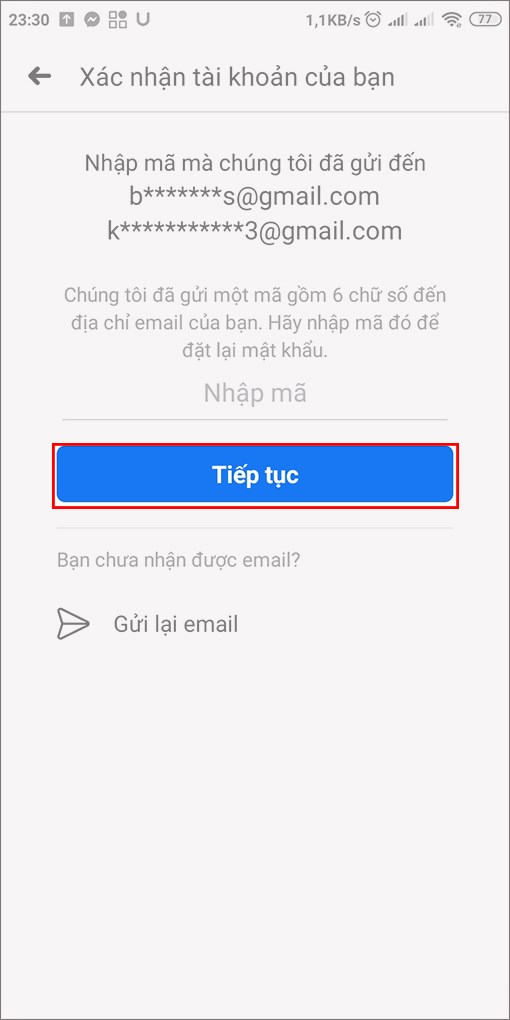
Bước 5: Lựa chọn trạng thái đăng nhập:
Nếu bạn không muốn duy trì đăng nhập Facebook trên các thiết bị, chọn Đăng xuất tôi khỏi các thiết bị khác. Nếu bạn không muốn đăng nhập lại thì hãy chọn Duy trì đăng nhập
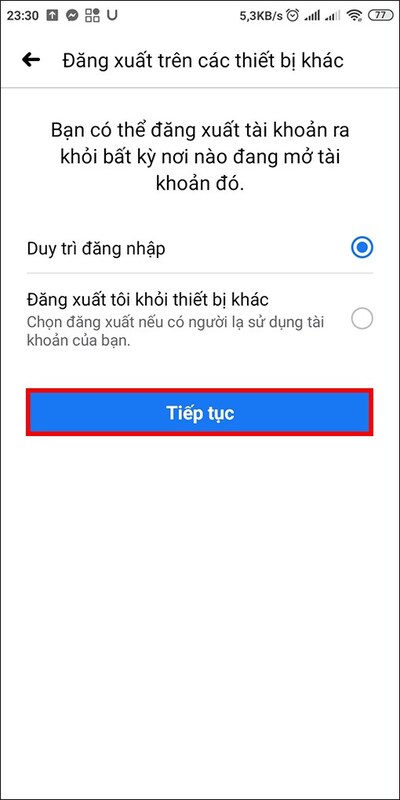
Bước 6: Nhập mật khẩu mới và nhấn Tiếp tục là bạn đã hoàn thành việc đổi mật khẩu.
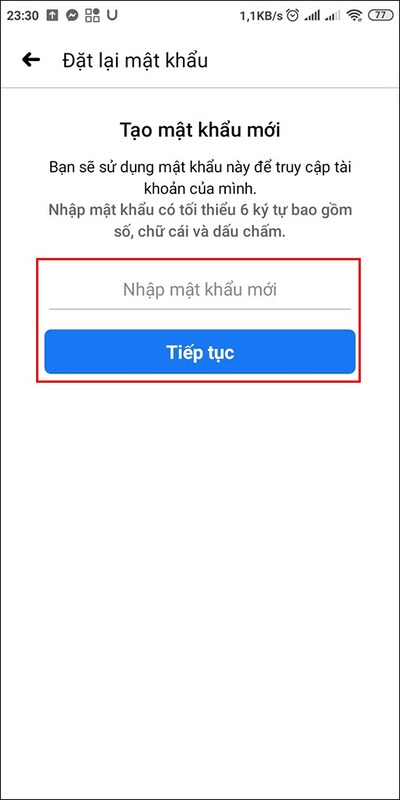
Đổi mật khẩu Facebook trên máy tính
Cách này áp dụng trên máy tính hệ điều hành Windows 10 và cũng có thể thực hiện tương tự trên macOS.
1. Đổi mật khẩu Facebook khi vẫn còn đăng nhập
Bước 1: Mở Facebook trên máy tính và chọn biểu tượng hình tam giác ngược ở góc trên màn hình.
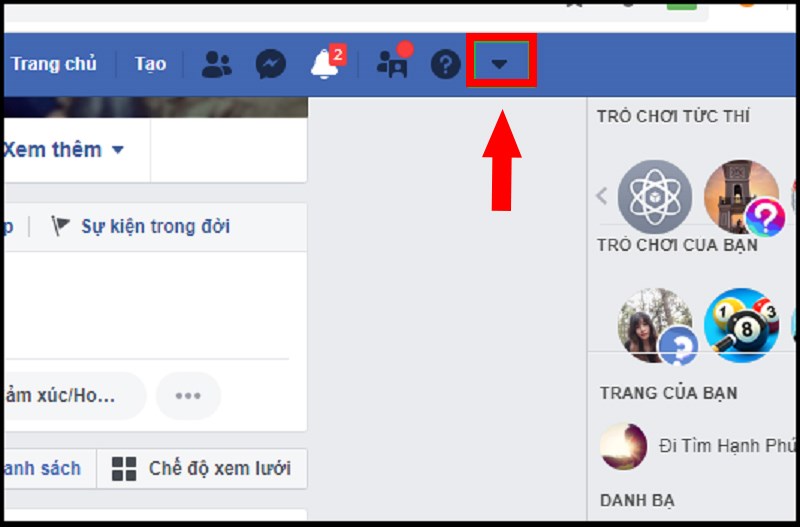
Bước 2: Chọn Cài đặt.
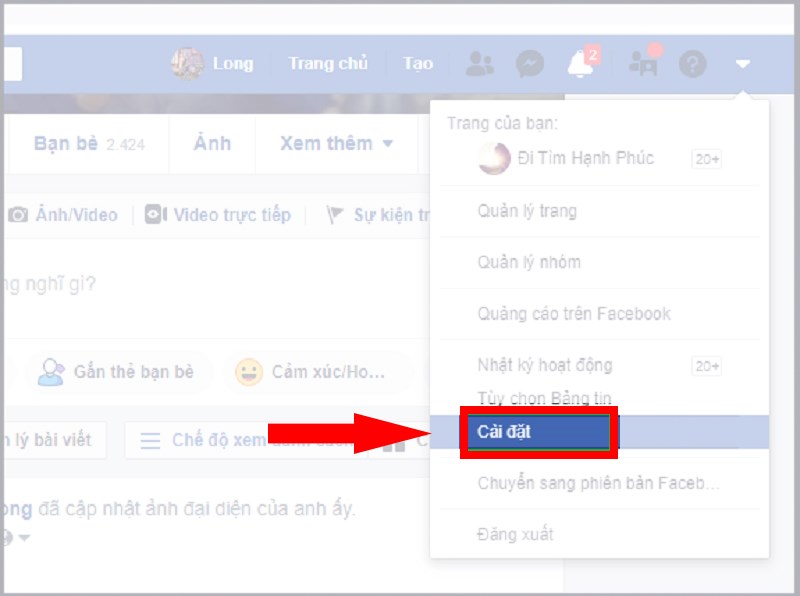
Bước 3: Chọn Bảo mật và đăng nhập.
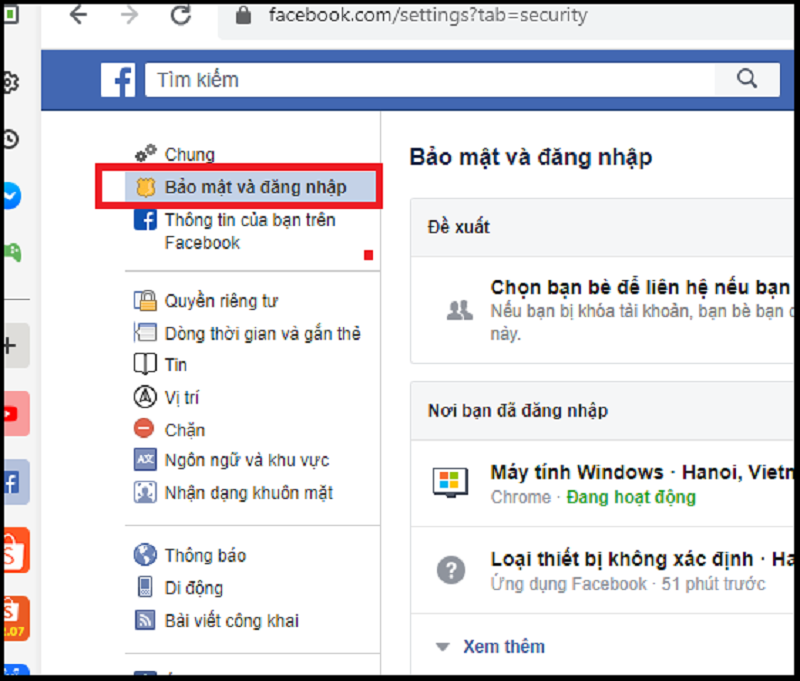
Bước 4: Chọn Chỉnh sửa tại mục Đổi mật khẩu.
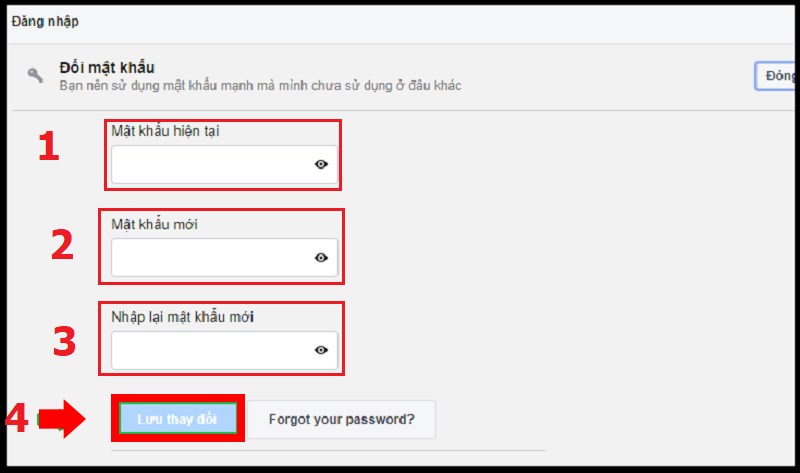
Bước 5: Nhập mật khẩu hiện tại -> Nhập mật khẩu mới -> Nhập lại mật khẩu mới -> Nhấn Lưu thay đổi.
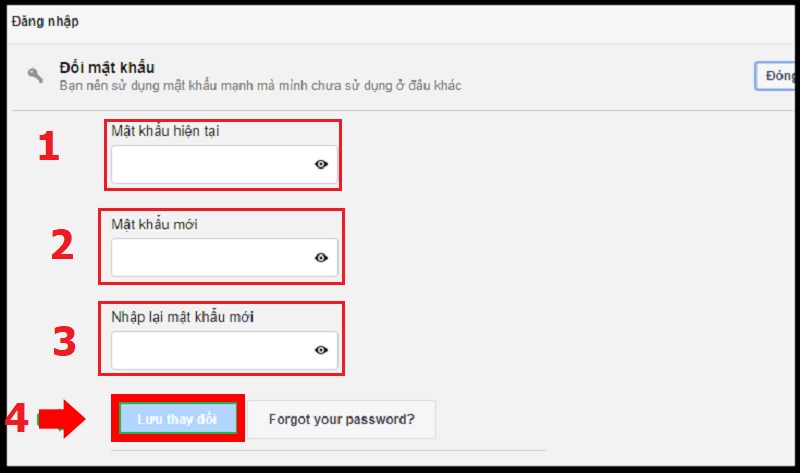
2. Đổi mật khẩu Facebook khi đã đăng xuất
Bước 1: Vào Facebook của bạn rồi chọn Quên mật khẩu.
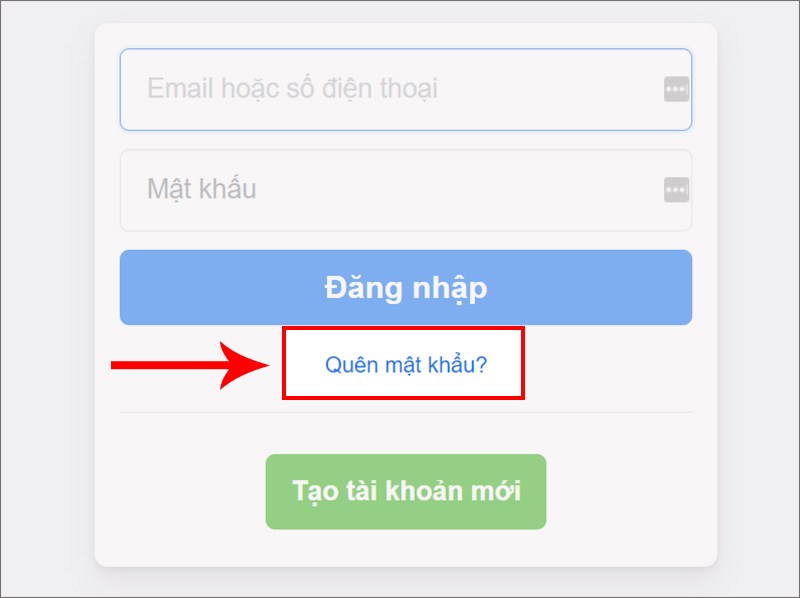
Bước 2: Nhập số điện thoại hoặc email mà bạn đăng ký Facebook. Rồi chọn Tìm kiếm.
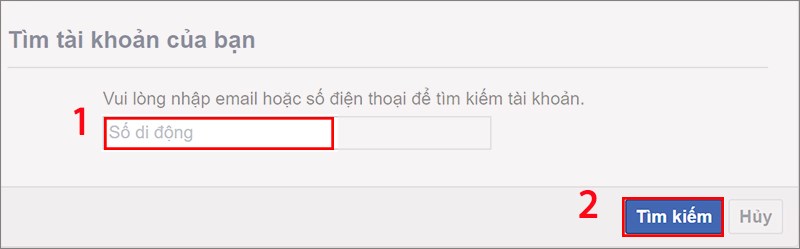
Bước 3: Hệ thống sẽ hiện lên kết quả. Nếu đó là Facebook của bạn hãy chọn Tiếp tục
Bước 4: Nhập mã bảo mật được gửi tới email đăng ký. Chọn Tiếp tục.
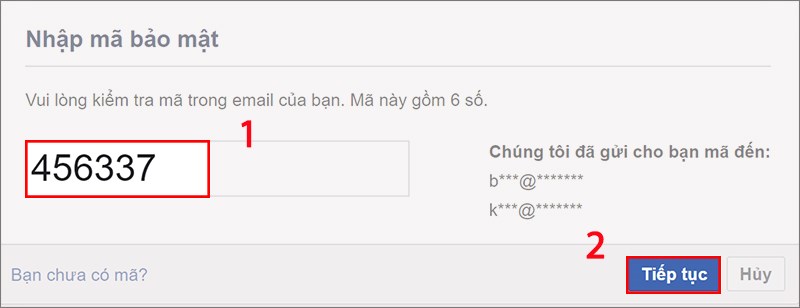
Bước 5: Nhập mật khẩu Facebook mới. Rồi nhấn Tiếp tục là hoàn thành việc đổi mật khẩu Facebook.
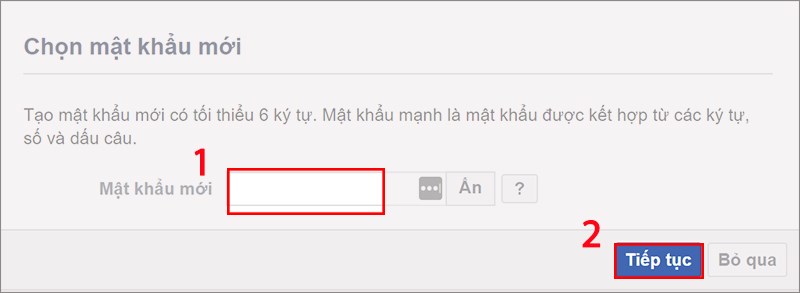
Bước 6: Nếu muốn trực tiếp đăng nhập vào thì hãy nhấn Duy trì đăng nhập -> Chọn Tiếp tục.
Nếu muốn đăng xuất khỏi các thiết bị trước đó mà bạn đã dùng để đăng nhập Facebook thì hãy chọn Đăng xuất khỏi các thiết bị khác.
Khi đó, Facebook của bạn sẽ tự động đăng xuất khỏi toàn bộ các thiết bị mà bạn đã đăng nhập để sử dụng.
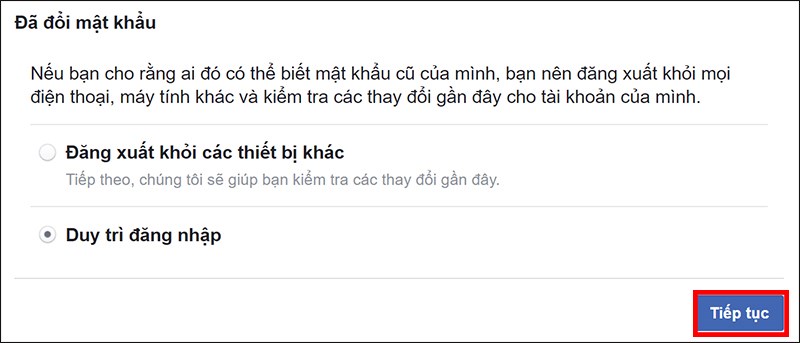
Bài viết trên hướng dẫn các bạn cách đổi mật khẩu Facebook đơn giản nhất. Để đảm bảo an toàn bạn hãy thường xuyên thay đổi mật khẩu Facebook nhé. Cảm ơn các bạn đã quan tâm đến bài viết của chúng tôi!
